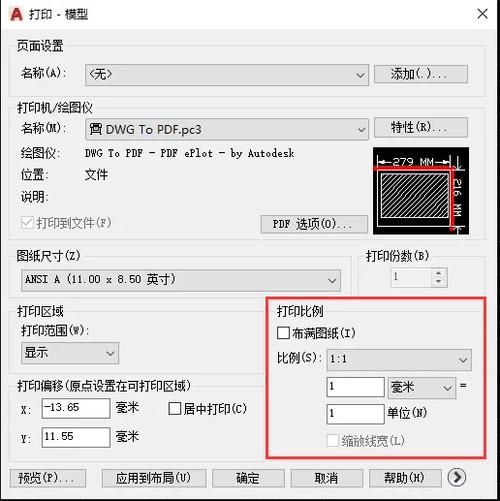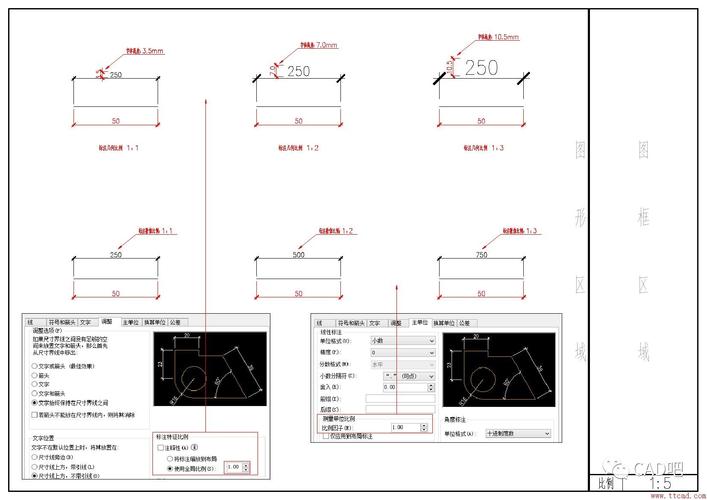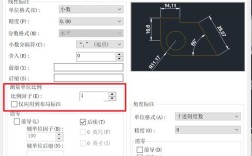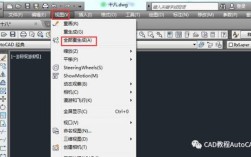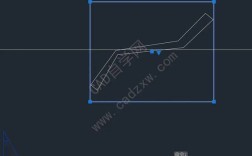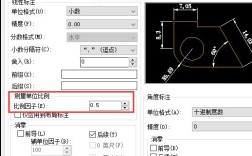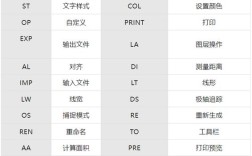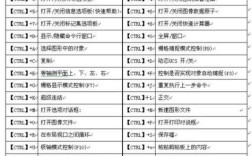在CAD软件中,图纸空间(Paper Space)是布局图形和打印输出的核心环境,而比例设置是确保打印图纸符合实际需求的关键操作,通过比例命令,用户可以精确控制模型空间中的图形在图纸空间中的显示大小,从而实现不同比例的出图效果,如建筑平面图的1:100、机械零件图的2:1等,以下将详细解析图纸空间比例命令的使用方法、注意事项及实用技巧。
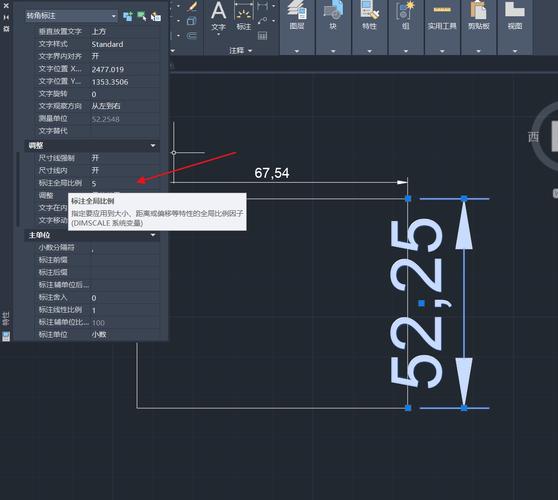
图纸空间与模型空间的关系
理解图纸空间比例的前提是区分模型空间(Model Space)和图纸空间(Paper Space),模型空间是用于绘制实际对象的主工作区,图形按1:1的真实尺寸绘制;图纸空间则是用于创建打印布局的环境,用户可以在其中排列多个视口(Viewport),并以不同比例显示模型空间中的图形,视口作为模型空间与图纸空间的桥梁,其比例设置直接决定了图形的打印尺寸。
比例命令的核心操作
在图纸空间中设置比例主要通过视口特性(Viewport Properties)完成,具体步骤如下:
- 进入图纸空间:点击绘图区下方的“布局”选项卡,或通过命令
MODEL/PAPER切换至图纸空间。 - 创建视口:使用
VIEWPORT命令(或通过“视图”→“视口”→“新建视口”)创建一个或多个矩形视口,双击视口内部进入模型空间状态。 - 设置视口比例:
- 方法一:选中视口边界,右键选择“特性”,在特性面板中的“标准比例”下拉菜单中选择预设比例(如1:100、1:50),或选择“自定义”输入比例值(如分子为1、分母为100表示1:100)。
- 方法二:在视口内部双击进入模型空间后,使用
ZOOM命令,输入比例因子(如1/100XP,XP表示相对于图纸空间的比例),或通过状态栏的“视口比例”下拉菜单快速选择。
- 锁定视口比例:为防止误操作导致比例变化,选中视口后,在特性面板中勾选“显示锁定”或通过命令
VPLOCK锁定比例。
比例设置的常见问题与解决方案
- 比例显示异常:若视口内图形过大或过小,检查是否误操作了
ZOOM命令,或确认比例因子输入正确(如1:100应输入1/100XP,而非100XP)。 - 线型比例失调:模型空间中的线型在图纸空间可能显示为实线,需在特性面板中调整“全局比例因子”或“当前对象比例”,使其与视口比例匹配。
- 多视口比例不一致:不同视口可设置不同比例,但需确保每个视口的边界清晰,避免重叠导致显示混乱。
高级应用技巧
- 非标准比例设置:当预设比例无法满足需求时,可在特性面板中直接修改“自定义比例”的分子和分母值,例如输入3:2表示1.5倍放大。
- 视口比例与打印比例匹配:打印时,在“打印-模型”对话框中设置“打印比例”为“1:1”,并将图纸空间的页面设置与视口比例一致,避免二次缩放导致尺寸错误。
- 动态视口比例:使用
MVSETUP命令可批量调整多个视口的比例,或通过“视口”工具栏的“比例列表”管理常用比例。
视口比例设置对比
| 操作场景 | 命令/方法 | 示例输入 | 注意事项 |
|---|---|---|---|
| 预设比例选择 | 特性面板“标准比例” | 1:100、1:50 | 适用于常用出图比例 |
| 自定义比例 | 特性面板“自定义比例” | 分子1、分母100 | 需根据打印尺寸计算比例值 |
| 快速缩放调整 | ZOOM命令 + 比例因子 |
1/100XP | XP后缀表示图纸空间比例 |
| 批量修改视口比例 | MVSETUP命令 |
按提示选择视口和比例 | 适用于布局调整阶段 |
相关问答FAQs
问题1:为什么在图纸空间设置视口比例后,打印出来的图形尺寸仍然不准确?
解答:可能原因有两个:一是打印时未在“打印-模型”对话框中设置“打印比例”为“1:1”,导致软件对图形进行了二次缩放;二是图纸空间的页面设置(如“打印区域”的“布局”选项)与视口比例不匹配,建议检查打印设置,确保页面尺寸与图纸大小一致,且视口比例与打印比例同步。
问题2:如何在同一布局中实现不同视口显示不同比例的图形?
解答:通过创建多个视口并分别设置比例实现,具体步骤:①在图纸空间创建多个矩形视口;②双击进入第一个视口,使用ZOOM命令输入1/100XP设置1:100比例;③双击视口外部退出模型空间,再双击第二个视口,输入1/50XP设置1:50比例;④分别调整各视口位置和边界,确保图形显示完整,完成后可通过“视口”工具栏锁定各视口比例,防止误操作。